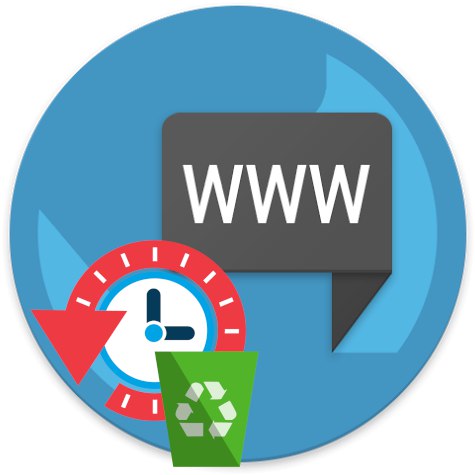Pokiaľ ide o funkčnosť, prehľadávač v telefóne je o niečo horší ako jeho náprotivok na pracovnej ploche. Najmä mobilné verzie sú schopné ukladať informácie o navštívených stránkach. V tomto článku sa pozrieme na to, ako sa v týchto aplikáciách vymazáva história prehliadania.
Pokyny pre prehliadač uvedené nižšie platia pre zariadenia so systémom iOS aj pre smartphony so systémom Android.
Google chrome
- Spustite Chrome. V pravom hornom paneli webového prehliadača klepnite na ikonu troch bodiek. V zobrazenej ďalšej ponuke položku otvorte „História“.
- Tlačidlo Vybrať „Vymazať históriu“.
- Nezabudnite začiarknuť políčko vedľa parametra „História prehliadača“... Zvyšok položiek ponechajte na vašom uvážení a kliknite „Odstrániť údaje“.
- Potvrďte akciu.

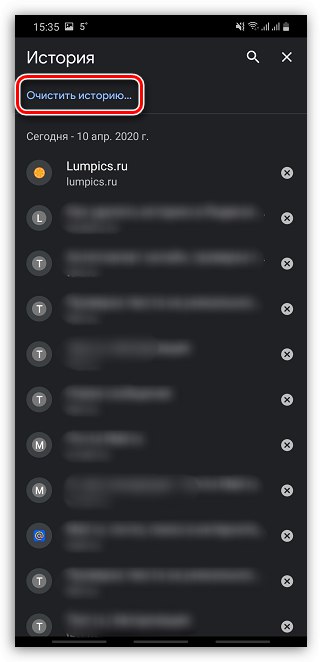
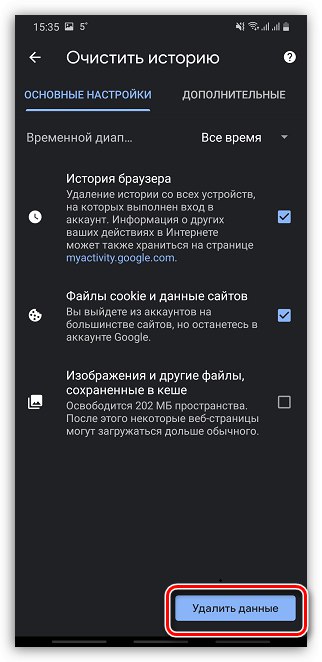
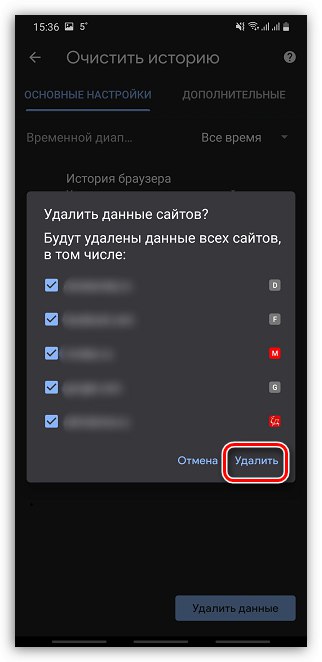
Opera
- Otvorte ikonu Opera v pravom dolnom rohu a potom prejdite do sekcie „História“.
- V pravom hornom rohu klepnite na ikonu s košíkom.
- Potvrďte a začnite mazať návštevy.
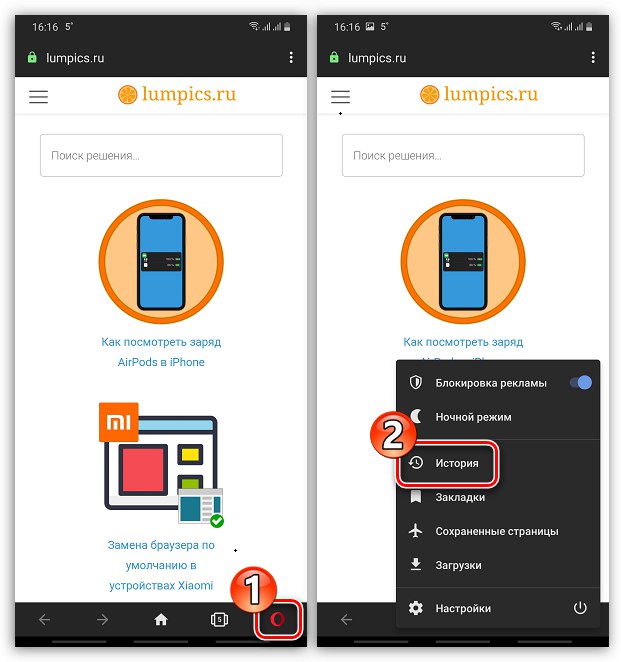
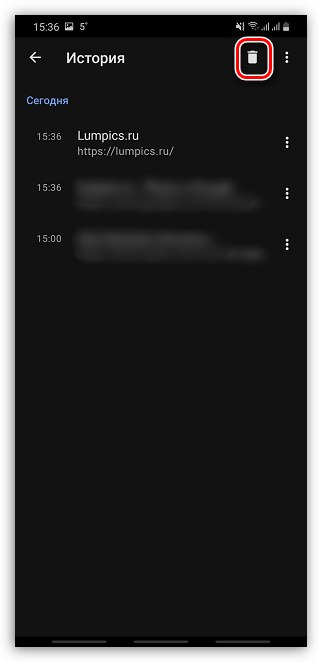
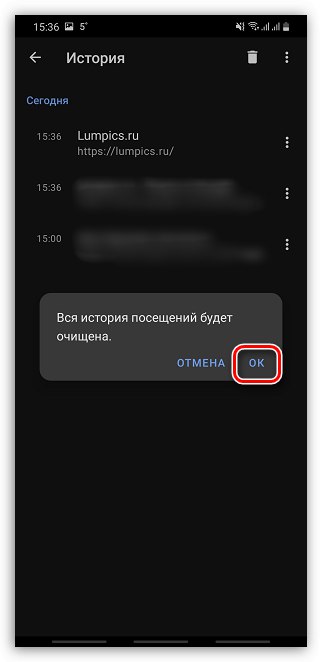
Prehliadač Yandex
Prehliadač Yandex taktiež poskytuje funkciu na vymazanie informácií o navštívených stránkach. O tejto problematike sa predtým podrobne diskutovalo na našej webovej stránke.
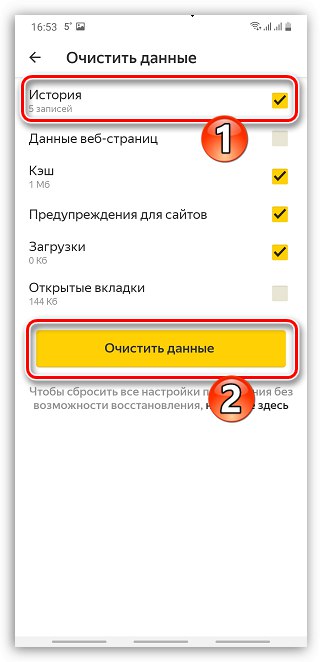
Viac informácií: Spôsoby odstránenia histórie Yandex v systéme Android
Mozilla Firefox
- Spustite Firefox a vyberte ikonu elipsy v pravom hornom rohu. V zobrazenej ďalšej ponuke prejdite do sekcie „História“.
- V dolnej časti okna klepnite na tlačidlo „Odstrániť históriu surfovania na webe“.
- Začiatok vymazania denníka potvrďte kliknutím „OK“.
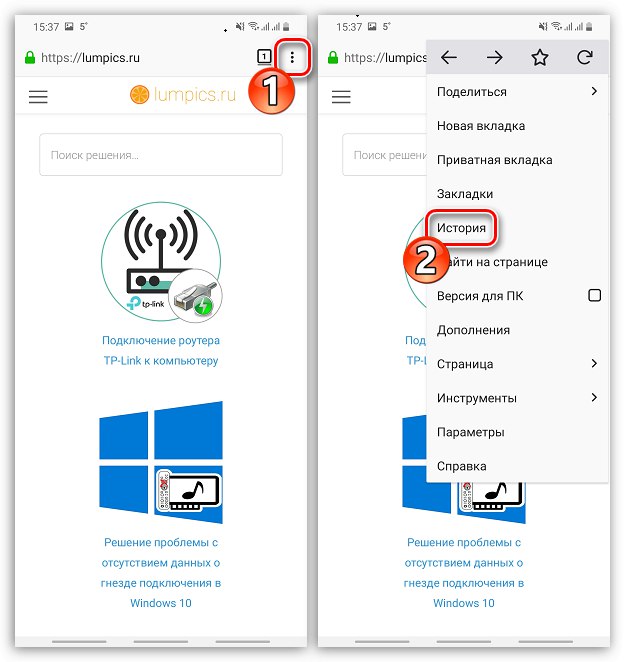
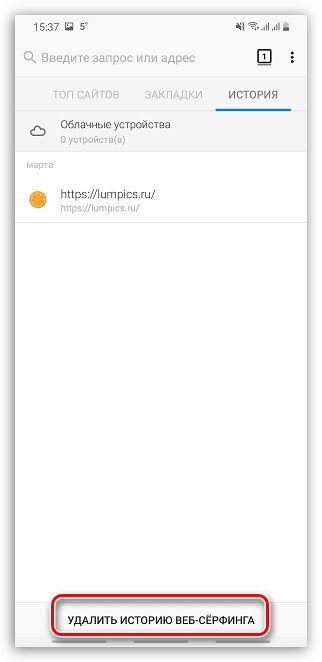
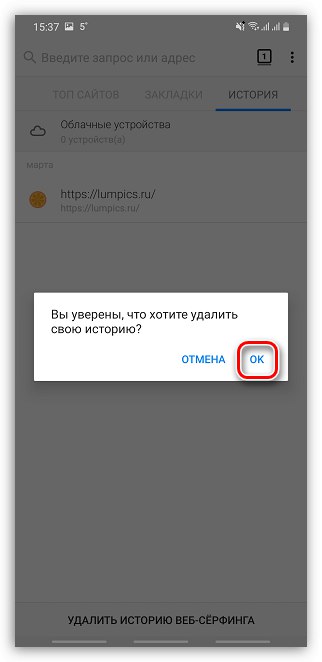
Safari
Safari je predvolený prehliadač pre zariadenia Apple. Ak ste používateľom zariadenia iPhone, vymazanie histórie sa vykonáva trochu iným spôsobom ako v prípade webových prehliadačov tretích strán.
- Objavte "Nastavenie" iOS. Posuňte sa trochu nadol a otvorte sekciu Safari.
- Na úplnom konci nasledujúcej stránky vyberte možnosť „Vymazať históriu a údaje“.
- Potvrďte začiatok odstraňovania údajov Safari.
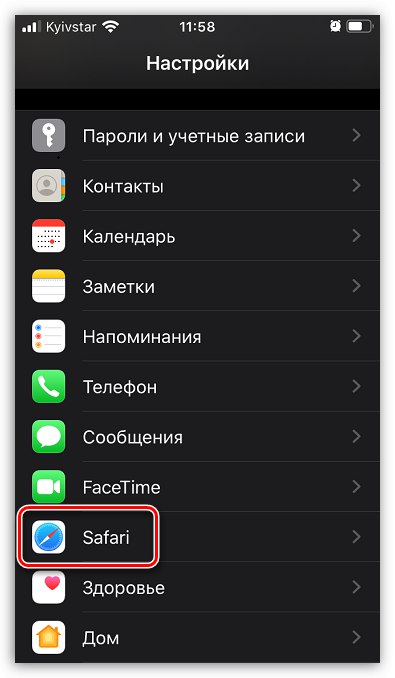
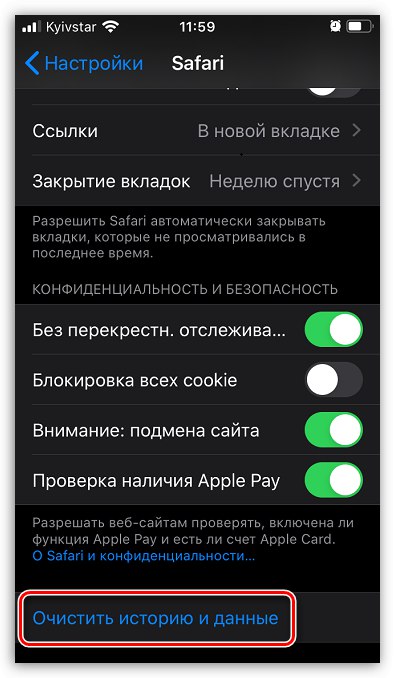
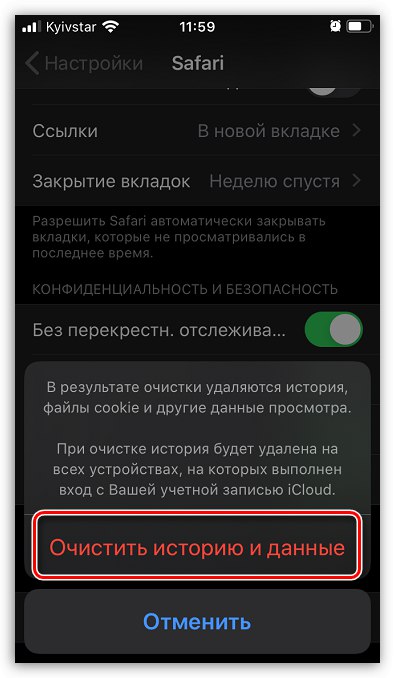
Ako vidíte, v mobilných webových prehliadačoch je princíp mazania histórie prehliadania približne rovnaký, takže môžete vyčistiť rovnakým spôsobom aj v ostatných prehľadávačoch.